Roblox, bilgisayarınızda 268 hata koduyla oyun oturumunuzu kesintiye mi uğrattı? Askıya alınmış bir Roblox hesabı veya makinenizde bir hile aracı kullanmak da dahil olmak üzere birçok öğe, uygulamanızın bu hatayı görüntülemesine neden olabilir. Oyunlarınızı kesintisiz olarak oynayabilmeniz için bu soruna neden olan öğeleri nasıl düzelteceğinizi size göstereceğiz. Hadi bulalım.
Roblox istemcinizin iyi çalışmamasının bazı nedenleri arasında etkin olmayan bir internet bağlantısı, bozuk bir DNS önbelleği, Roblox'un çalışması için gerekli izinlere sahip olmaması ve diğer Roblox uygulama aksaklıkları yer alır.
İnternet Bağlantınızın Çalışıp Çalışmadığını Kontrol Edin
Roblox çalışmayı durduruyor ve 268 hata kodunu görüntülediğinde, internet bağlantınızın çalıştığından emin olun. Bağlantınız çalışmayı durdurmuş ve Roblox'un platformun sunucularıyla olan bağlantısı kesilmiş olabilir.
Bir web tarayıcısı açıp bir site başlatarak bağlantınızı kontrol edebilirsiniz. bağlantınızda sorunlar var ise siteniz yüklenmeyecektir. Bu durumda, bilgisayarınızın Wi-Fi ağıyla olan bağlantısını kesip yeniden bağlayın, yönlendiricinizi yeniden başlatın, ağ bağdaştırıcısı sorunlarınızı çözme veya yardım için internet servis sağlayıcınıza (ISP) başvurun.
Roblox Sunucularının Kapalı olup olmadığını kontrol edin
İnternet bağlantınızın aktif olması Roblox'un çalışması için tek başına yeterli değildir. Platformun sunucularında sorun yaşanmamalı, aksi takdirde uygulamayı bilgisayarınızda kullanırken sorun yaşarsınız. Bunun nedeni, uygulamanızın çeşitli bilgileri almak için sunucularına bağlanması ve platformun sunucuları kapalı olduğunda başarısız olmasıdır.

Roblox Durumu veya Aşağı dedektör sitesini kullanarak Roblox'un sunucu durumunu kontrol edebilirsiniz. Bu siteler platformun kapalı olduğunu söylüyorsa şirketin hizmeti tekrar açmasını bekleyin. Roblox içeriğinize yalnızca sunucular yedeklendiğinde ve çalışır durumdayken erişebileceğinizi unutmayın.
Bilgisayarınızın DNS Önbelleğini Temizleyin
Uygulamalarınızın alan adlarını hızlı bir şekilde IP adreslerine çevirmesine yardımcı olmak için bilgisayarınız DNS sorgularınızı önbelleğe alır. DNS önbelleğiniz bozuksa (bu, bilgisayarınızda da geçerli olabilir) bu işlem başarısız olur.
Bilgisayarınızın DNS önbelleğini temizleyin ve sorunu çözün.
ipconfig /flushdns

Roblox'un olup olmadığını kontrol edin. Hesabınızı Yasakladı
Hala Roblox'u kullanamıyorum ve hata almaya devam edemiyorum 268'iniz varsa, Roblox hesabınızı askıya almış olabilir. Bu genellikle şirketin kullanım şartlarına aykırı hareket ettiğinizde meydana gelir.
Roblox web sitesi 'ye erişip hesabınıza giriş yaparak bunu kontrol edebilirsiniz. Hesabınız askıya alınmışsa, giriş yaptıktan sonra askıya alındı mesajını görürsünüz. Bu durumda çözüm aramak için Roblox'un destek ekibiyle iletişime geçebilirsiniz.
Bilgisayarınızda Roblox Hile Yazılımını Kullanmayı Durdurun
Bilgisayarınızda Roblox için bir hile aracı kullanıyorsanız uygulamada 268 hatasıyla karşılaşabilirsiniz. Bu tür araçların kullanılması Roblox'un kullanım şartlarına aykırıdır ve bu araçlarda Roblox'un yukarıdaki hatayı görüntülemesine neden oldu olabilir.
Bilgisayarınızdaki bu tür araçların tümünü kapatıp kaldırarak bu sorunu çözebilirsiniz. Hile araçlarınızı sildiğinizde bilgisayarınızı yeniden başlattığınızdan emin olun.
Roblox'u Yönetici Ayrıcalıklarıyla Çalıştırın
Roblox çalışmayabilir uygulamanın çalışması için gerekli izinlere sahip olmadığında.
Roblox'u Windows PC'nizde yönetici olarak çalıştırarak bunu düzeltebilirsiniz.

Uygulamanız yönetici modunda beklendiği gibi çalışıyorsa aşağıdaki adımları kullanarak Windows'un uygulamanızı her zaman yönetici haklarıyla başlatmasını sağlayın:
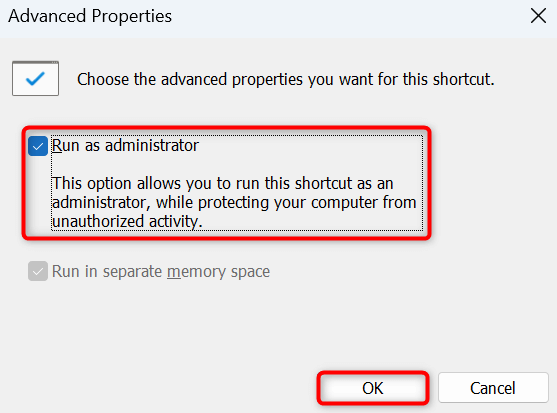
Uygulamanın Önbellek Dosyalarını Temizleyerek Roblox Hata Kodu 268'i Düzeltme
Diğer birçok uygulama gibi Roblox da uygulamadaki deneyiminizi hızlandırmak için çeşitli dosyaları önbelleğe alır. Uygulamada bir sorunla karşılaştığınızda önbelleğe alınmış dosyalarınız bozulmuş olabilir. Bu tür yolsuzluklar genellikle uygulamada birçok soruna neden olur ve sizin sorununuz da bu sorunlardan biri olabilir..
Neyse ki, bunu Roblox önbellek dosyalarınızı kaldırma ile düzeltebilirsiniz. Bu, uygulamada yüklü oyunlarınızı etkilemez.
%temp%\Roblox
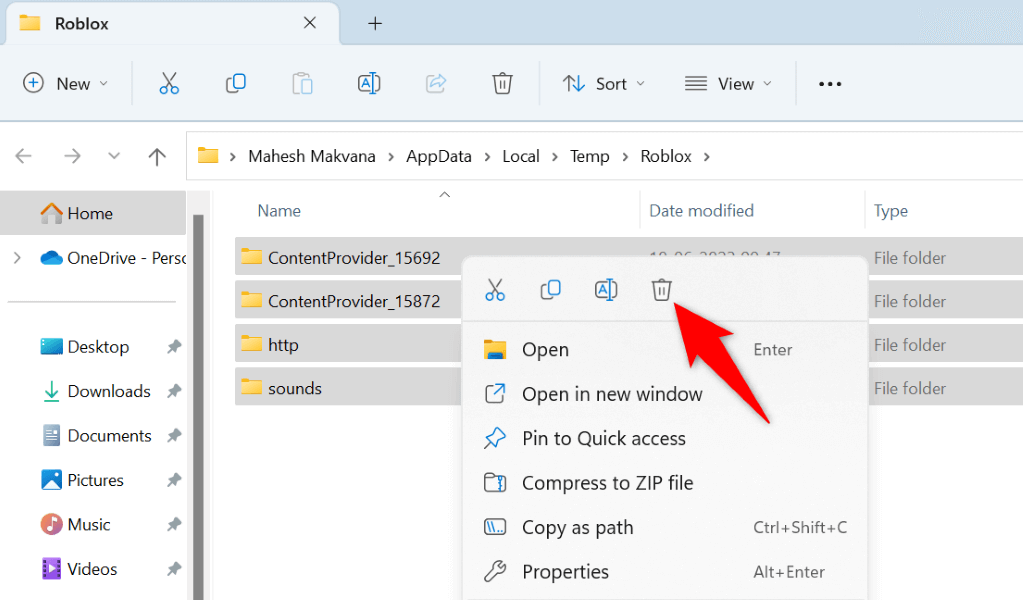
Antivirüs Yazılımınızı Geçici Olarak Devre Dışı Bırakın
Roblox uygulamanızda hâlâ 268 hatası alıyorsanız bilgisayarınızın antivirüs programı uygulamayı engelleyebilir.
Roblox'u şirketin resmi sitesinden indirdiyseniz antivirüs korumanızı geçici olarak kapatın yapabilir ve bunun sorununuzu çözüp çözmediğini görebilirsiniz:
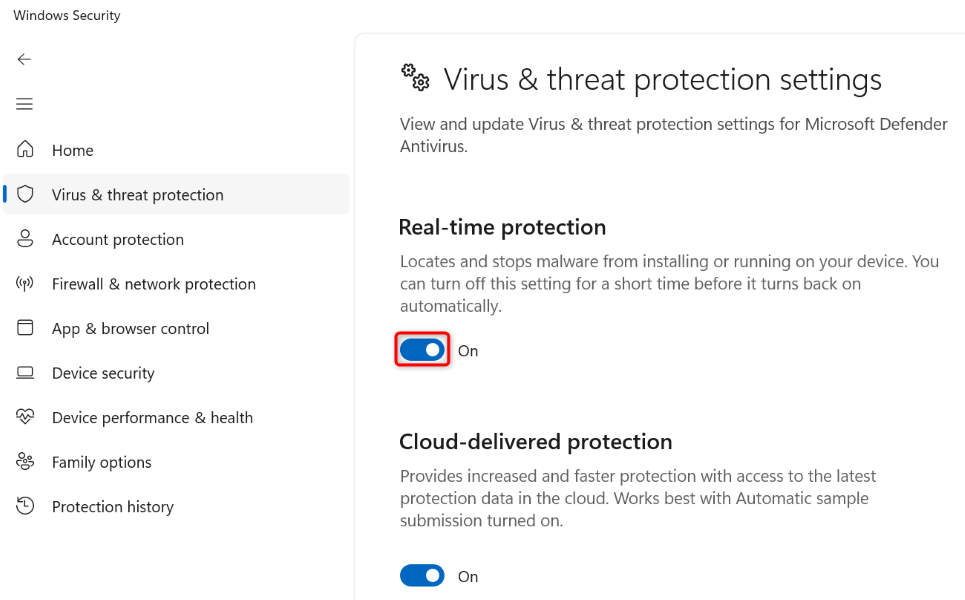
Roblox'u Bilgisayarınızdan Kaldırın ve Yeniden Yükleyin
Başka hiçbir şey işe yaramazsa son çareniz, temel düzeydeki sorunları çözmek için Roblox uygulamasını kaldırıp bilgisayarınıza yeniden yüklemektir.
Roblox'u bilgisayarınızdan kaldırdığınızda yerel oyunlarınızı kaybedeceğinizi unutmayın.
Windows 11'de
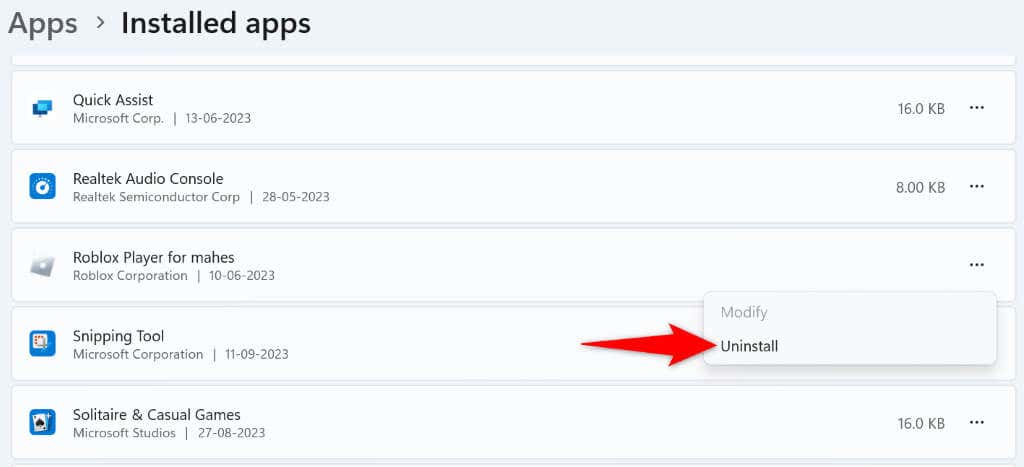
Windows 10'da
- .
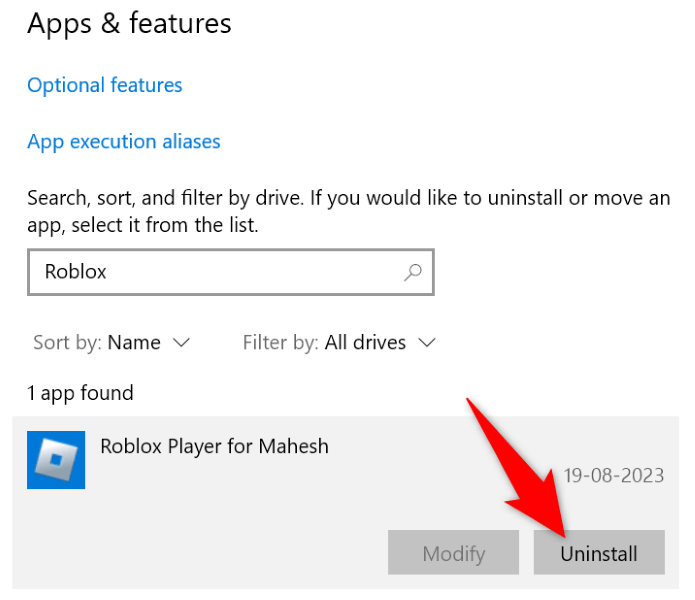
Roblox'u kaldırdıktan sonra bilgisayarınızı yeniden başlatın, resmi internet sitesi 'ye gidin, uygulamayı indirin ve uygulamayı bilgisayarınıza yükleyin.
Bilgisayarınızda Roblox Hata Kodu 268 Sorununu Giderme
Roblox oyun oturumunuzu aniden 268 hata koduyla kapatırsa, uygulamada veya bilgisayarınızda bir sorun var demektir. Neyse ki, uygulamanızı ve bilgisayarınızdaki hatalı öğeleri bulup düzeltmek ve 268 numaralı hatanızı çözmek için yukarıda açıklanan yöntemleri kullanabilirsiniz.
Roblox uygulamanız daha sonra beklendiği gibi çalışacak ve uygulamada tüm favori oyunlarını oyna işlem yapmanıza olanak tanıyacak..